Довольно часто возникает необходимость добавить текст на картинку онлайн. Это может быть какая-то надпись, комментарии и прочее. В таких случаях вам помогут специальные сервисы с хорошим функционалом, с которыми легко работать. В этой статье рассмотрим самые популярные сайты.

СОДЕРЖАНИЕ СТАТЬИ:
Fotoump
Это отечественный ресурс, обладающий хорошим функционалом для обработки снимков. Здесь можно обрезать, поворачивать фото, менять размер, добавлять к нему разные формы, рисовать, использовать различные фильтры и прочее. Алгоритм действий простой:
- заходите на официальный сайт бесплатно и без регистрации;
- можно осуществить загрузку картинку с компьютера, или же выбрать один из готовых шаблонов;
- слева кликаем по вкладке «Текст», определяетесь со шрифтом, после чего появляются дополнительные настройки цвета, размера, прозрачности;
- редактируете надпись, меняете положение, габариты:
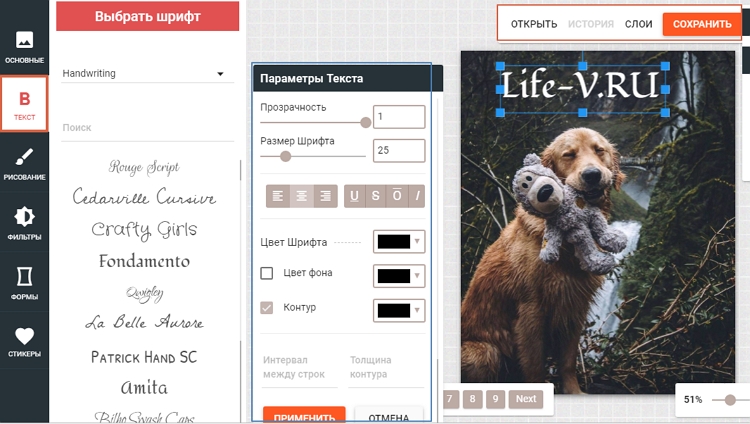
- по завершению следует внизу нажать на кнопку «Применить», затем вверху — сохранить с указанием предпочтительного формата — JPG, PNG.
- ГОТОВО!
Как добавить текст на картинку онлайн с помощью AddText
Это инструмент на английском языке, но интерфейс доступный и понятный. Если вы хотите им воспользоваться, вам необходимо:
- запустить addtext.com;
- кликнуть «Computer» для загрузки картинки онлайн с компьютера;
- на открывшейся страничке редактирования находятся настройки и загруженный снимок;
- в поле «Your text here» пишите надпись, в поле «Style» выбираете стиль, в «Size» – размер. Мышкой передвигаете на нужное место;
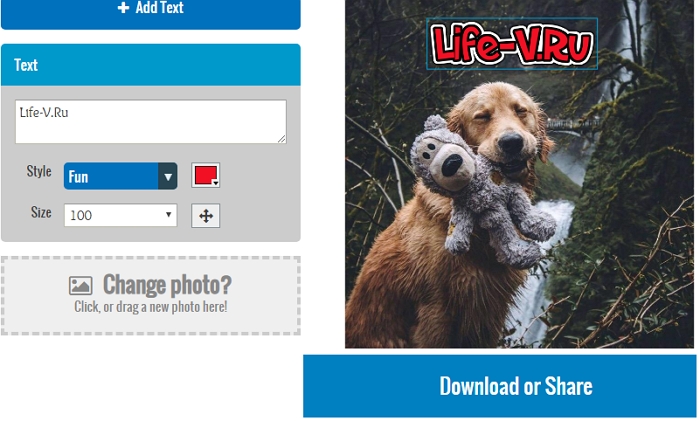
- клавиша «Add text» позволяет добавлять еще один комментарий;
- когда закончите, то можете скачать или поделиться в соцсетях, нажав на «Download or Share»
Canva
Если вы хотите воспользоваться услугами этого сервиса, нужно будет зайти на сайт через аккаунт Facebook или Google+, кроме того, можно пройти регистрацию с помощью e-mail. Ресурс очень профессиональный, идеально подходит для создания постов в социальных сетях FB, Instagram.
Хотя интерфейс не на русском, но запутаться очень сложно. Тут даже есть обучение для новых юзеров, в котором кратко объясняются все опции.
Добавить текст на фото можно так:
- выбираете шаблон из списка (доступен поиск) или используете одну из многочисленных графических заготовок:
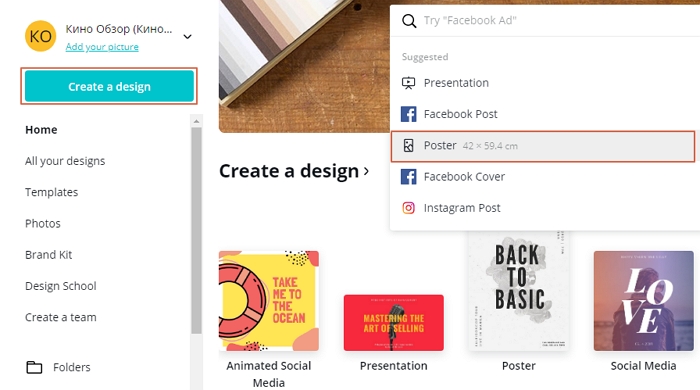
- слева на вкладке «Uploads» загружаем свою картинку, или выбираем готовые качественные изображения в «Photos». В основном окне можем изменить расположение, размер;
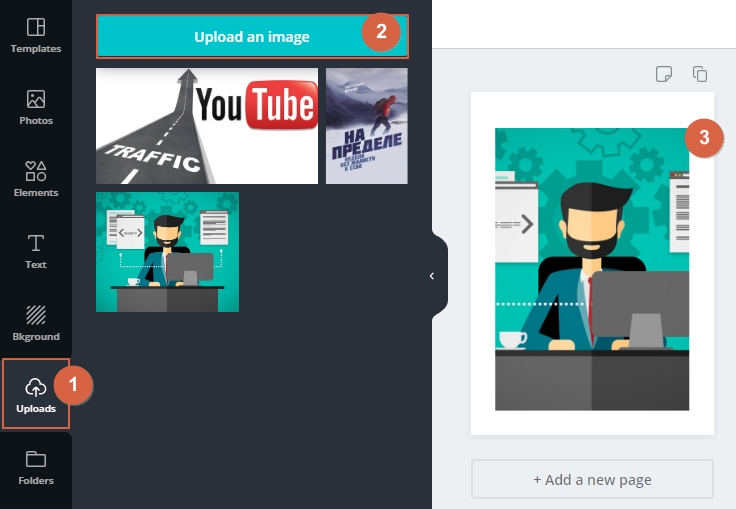
- идем в раздел «Text», где есть несколько вариантов — заголовок (Heading), подзаголовок (Subheading) и обычный текст. Ну или ищем в каталоге подходящее форматирование. После этого можно вносить корректировки по цвету, выравниванию, интервалу между символами и т.д.:
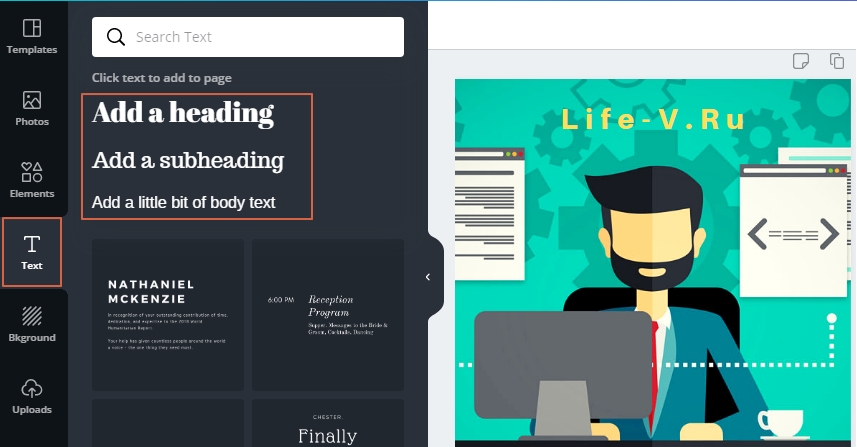
- для публикации в соцсети жмите по кнопке «Publish» в правом верхнем углу, или же сразу сохраняйте на ПК:
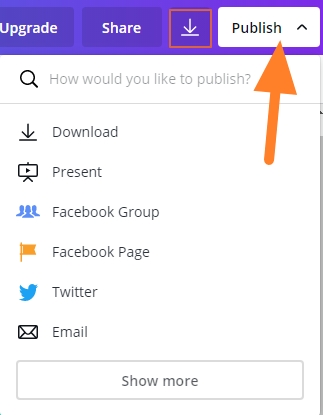
Editor.pho.to
Отличный фоторедактор, предназначенного для разных графических операций. Основная особенность – работа с текстовым контентом, так что вы можете писать все, что хотите. Алгоритм действий простой:
- выбираете «С компьютера» для загрузки картинки на сайт;
- переходите в текстовый раздел с левой стороны (изображение «Т+»);
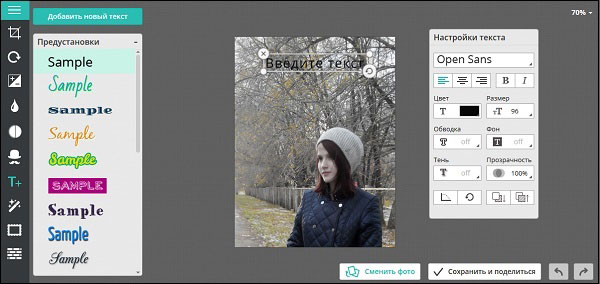
- с правой указываете вид, а с левой настройки, в поле вводите текст, двигаете его мышкой;
- кликаете «Сохранить и поделиться».
Imgonline.com.ua
Данный ресурс пользуется текстовым способом написания комментария на изображение онлайн. К тому же у вас не получится визуально вести контроль за процессом, так что это не совсем удобный вариант. Но если вы все же решили попробовать, то следует:
- на сайте кликнуть по разделу «Обзор» для скачивания фото на ресурс;
- написать то, что хотите в специальное поле;
- в строчке с готовыми предварительными установками выбрать шаблон или установить свои параметры;
- нажать «ОК», дождаться обработки результата, выбрать «Скачать обработанное изображение».
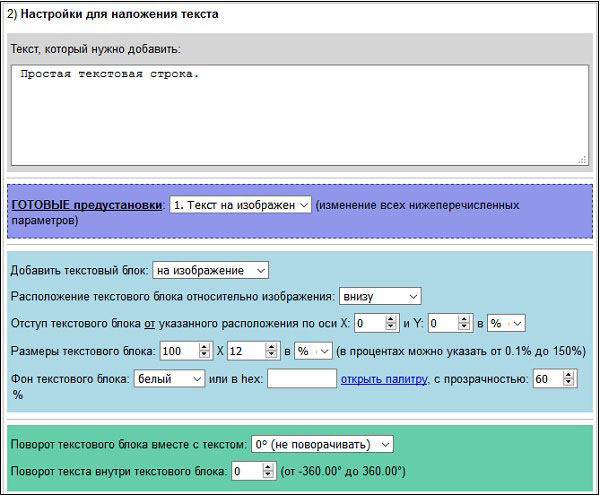
EffectFree
Удобный сервис, позволяющий добавить текст на картинку online с красивым шрифтом. Он был разработан для работы с разными типами эффектов для изображений. Работать с ним легко:
- на сайте кликаете «Выберите файл», отмечаете путь к фото на диске. Также можно указать ссылку на фото из интернета:
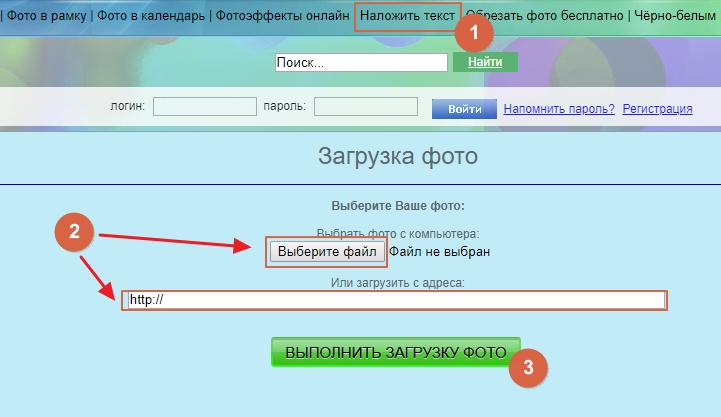
- тапаете «Выполнить загрузку фото»;
- на страничке редактирования под фотографией будет панель управления;
- размещение комментария регулируется кнопочками курсора, можно вводить то, что хотите и менять настройки;
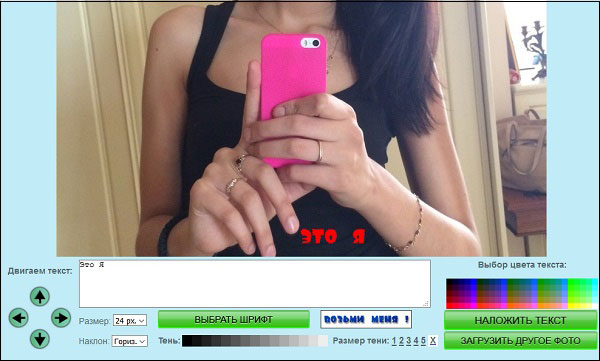
- жмете «Наложить текст» и «Скачать и продолжить».
Автор рекомендует:
Добавить текст на картинку онлайн довольно легко. Сделать это можно на одном из вышеописанных сервисов. Все они бесплатные и удобные.

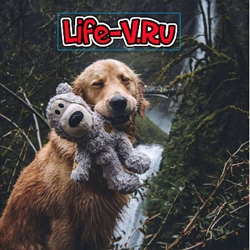

Еще можно segoodme использовать для добавления надписей на фото